أفضل 3 طرق لإنشاء فيديو منقسم على الشاشة
يمكنك الوصول بسهولة إلى العديد من مقاطع الفيديو جنبًا إلى جنب على العديد من تطبيقات التواصل الاجتماعي. يمكن للفيديو المقسم إلى شاشة أن يضع أكثر من لقطة واحدة في الإطار. يشارك هذا المنشور ثلاث طرق سهلة ل إنشاء فيديو على شاشة مقسمة على أجهزة مختلفة.
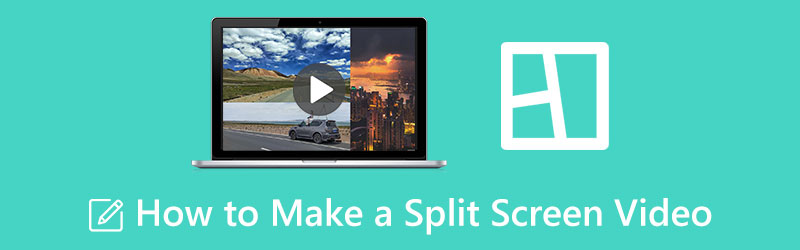
- قائمة الدليل
- الجزء 1. أفضل طريقة لإنشاء فيديو منقسم على الشاشة
- الجزء 2. إنشاء فيديو على شاشة مقسمة باستخدام iMovie
- الجزء 3. إنشاء فيديو متعدد الشاشات عبر الإنترنت مجانًا
- الجزء 4. الأسئلة الشائعة حول فيديو تقسيم الشاشة
الجزء 1. أفضل طريقة لإنشاء فيديو منقسم على الشاشة على أجهزة Mac وWindows PC
عندما تريد إنشاء مقطع فيديو على شاشة مقسمة على جهاز الكمبيوتر الشخصي الذي يعمل بنظام Windows أو Mac، يمكنك استخدام صانع صور مجمعة للفيديو كامل الميزات، محول الفيديو في نهاية المطاف. وهو يدعم جميع تنسيقات الفيديو الشائعة الاستخدام، بما في ذلك MP4 وAVI وMOV وFLV وM4V وغيرها. لديها فريدة من نوعها كلية أداة تتيح لك إنشاء فيديو متعدد الشاشات بسهولة. يمكنك تنزيله مجانًا واتباع الدليل التالي لإنشاء فيديو عالي الجودة بشاشة مقسمة.
قم بتنزيل وتشغيل صانع الفيديو المقسم على الشاشة الموصى به. اذهب إليها كلية علامة التبويب، وحدد قالبًا مجمّعًا مناسبًا لإنشاء فيديو متعدد الشاشات.

بعد اختيار التخطيط، يمكنك النقر فوق + لإضافة ملفات الفيديو الخاصة بك. يُسمح لك أيضًا بإنشاء مقطع فيديو على شاشة مقسمة يحتوي على صور.

يمكنك عرض الفيديو المقسم على الشاشة الذي تم إنشاؤه. يسمح لك بتطبيق المرشحات على مجموعة الفيديو التي تم إنشاؤها. يمكنك أيضًا إضافة موسيقى خلفية إلى الفيديو جنبًا إلى جنب.

عندما تكون راضيًا عن الفيديو الذي تم إنشاؤه حديثًا، يمكنك النقر فوق يصدّر زر واتبع التعليمات لحفظه على جهاز الكمبيوتر الخاص بك. خلال هذه الخطوة، يمكنك تخصيص إعدادات إخراج الفيديو والصوت وفقًا لاحتياجاتك.

الجزء 2. كيفية عمل فيديو منقسم إلى شاشة باستخدام iMovie
باعتبارك أحد مستخدمي Apple، عندما تريد إنشاء مقطع فيديو جنبًا إلى جنب على جهاز Mac أو iPhone أو iPad، يمكنك الاعتماد على محرر الفيديو الرسمي الخاص بها، موفي. وهو مصمم بوظائف التحرير الأساسية، بما في ذلك أ تقسيم الشاشة ميزة. يمكنك استخدامه لإنشاء فيديو متعدد الشاشات.
قم بإنشاء مقطع فيديو على شاشة مقسمة على نظام Mac
يتم تثبيت iMovie مسبقًا على أي جهاز Mac. عندما تريد إنشاء فيديو متعدد الشاشات، يمكنك فتحه مباشرة، وبدء مشروع جديد، وتحميل مقاطع الفيديو الخاصة بك. يمكنك سحبها إلى المخطط الزمني لتحريرها لاحقًا.
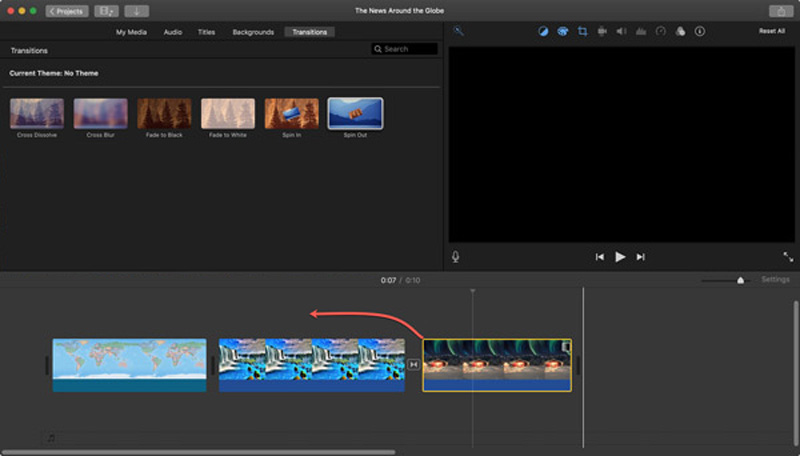
فوق ال مشاهد نافذة، حدد موقع إعدادات تراكب الفيديو زر وانقر عليه. الآن يمكنك تحديد تقسيم الشاشة الميزة من القائمة المنسدلة تراكب لإنشاء مقطع فيديو جنبًا إلى جنب على جهاز Mac الخاص بك.
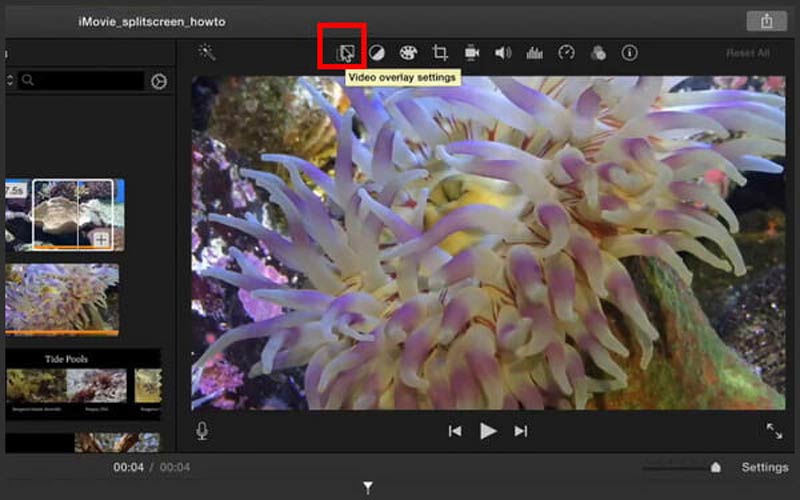
سيتم عرض مقاطع الفيديو المضافة جنبًا إلى جنب. يمكنك اختيار اليسار أو اليمين أو الأعلى أو الأسفل من بينها موضع لضبط موضع الفيديو بحرية. علاوة على ذلك، يمكنك تخصيص انتقالات الشاشة المقسمة للداخل والخارج وفقًا لاحتياجاتك.
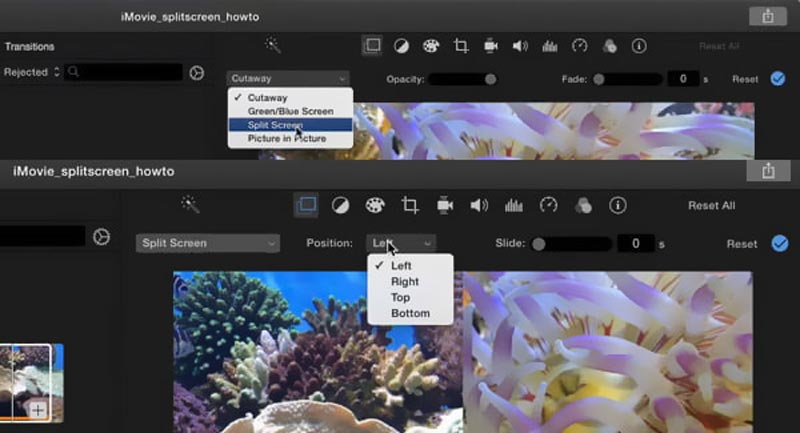
يمكنك استخدام ميزات التحرير الأخرى في iMovie لتحرير الفيديو المقسم على الشاشة الذي تم إنشاؤه. بعد ذلك، انقر فوق يتقدم أو يحفظ لتأكيد العمليات الخاصة بك. عندما تحتاج إلى تخزينه على جهاز Mac الخاص بك، يمكنك النقر فوق يشارك زر، اختر ملف، ثم اتبع التعليمات لتصديره.
أنشئ مقطع فيديو جنبًا إلى جنب على iPhone أو iPad
قم بتثبيت تطبيق iMovie مجانًا من متجر التطبيقات وافتحه. لديك ثلاثة خيارات لبدء مشروع جديد، Magic Movie وStoryboard وMovie. هنا يمكنك الاختيار فيلم لعمل فيديو على شاشة مقسمة.
حدد وقم بتحميل ملف فيديو واحد إلى iMovie. اضغط عليه على الجدول الزمني لتسليط الضوء عليه. مقبض + لإضافة مقطع فيديو آخر تحتاجه لإنشاء مقطع فيديو بشاشة مقسمة. عند تحديد موقع مقطع الفيديو الثاني، يمكنك النقر فوق أيقونة ثلاثية النقاط وتحديد تقسيم الشاشة خيار. يتيح لك القيام بذلك وضع مقطعي فيديو جنبًا إلى جنب في طريقة عرض الشاشة المنقسمة.
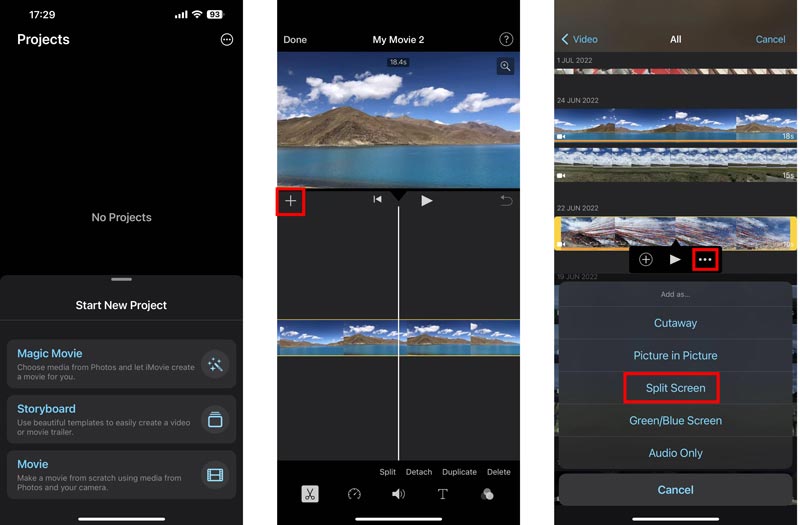
يمكنك استخدام وظائف مختلفة لتحرير الفيديو المقسم على الشاشة. بعد التحرير، يمكنك النقر فوق منتهي في الزاوية العلوية اليسرى للرجوع إلى واجهة المشاريع. هنا يمكنك النقر يشارك و اختار حفظ الفيديو لتخزينه على جهاز iOS الخاص بك.
الجزء 3. كيفية إنشاء فيديو متعدد الشاشات عبر الإنترنت مجانًا
يمكن للعديد من أدوات إنشاء مقاطع الفيديو ذات الشاشة المقسمة عبر الإنترنت مساعدتك في إنشاء مقاطع فيديو جنبًا إلى جنب. هنا نأخذ الشعبية بيكسيكو كمثال لتوضيح كيفية إنشاء مقطع فيديو على شاشة مقسمة عبر الإنترنت مجانًا.
ابحث عن Pixiko على متصفح الويب الخاص بك وانتقل إلى موقعه تأثير تقسيم الشاشة صفحة. عندما تصل إلى هناك، انقر فوق البدء زر لتحميل ملفات الفيديو الخاصة بك. يُسمح لك بإضافة مقطعين أو أكثر حسب حاجتك.
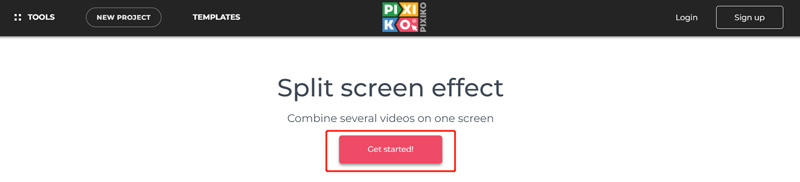
عندما يتم تحميل مقاطع الفيديو، يمكنك ضبط أحجام الفيديو يدويًا ووضعها جنبًا إلى جنب. كما ترون، يتم تقديم بعض ميزات التحرير الأساسية لمساعدتك في تحرير الفيديو المقسم على الشاشة. انقر على يجعل زر ثم انقر فوق تحميل الفيديو لحفظه على جهازك.
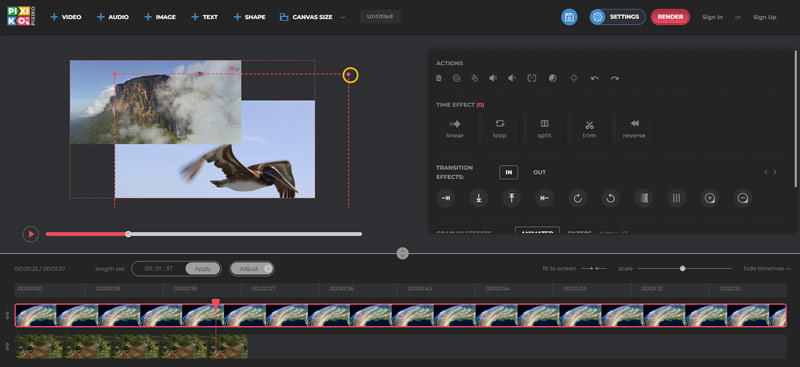
الجزء 4. الأسئلة الشائعة حول فيديو تقسيم الشاشة
كيف يمكنك إنشاء مقطع فيديو على شاشة مقسمة على هاتف Android؟
يمكنك استخدام منشئ فيديو عبر الإنترنت أو تطبيق تابع لجهة خارجية لإنشاء مقاطع فيديو مقسمة على الشاشة على أجهزة Android الخاصة بك. يمكنك بسهولة العثور على العديد من التطبيقات المرتبطة من متجر Google Play. إذا حصلت على مقاطع فيديو مخزنة في صور Google، فيمكنك أيضًا استخدامها لإنشاء فيديو جنبًا إلى جنب.
هل يمكنني إنشاء فيديو متعدد الشاشات على فيسبوك؟
لا، لقد قدم تطبيق Facebook ذات مرة ميزة عرض الشرائح لإنشاء مقاطع فيديو متعددة الشاشات بسرعة. ومع ذلك، تمت إزالة هذه الميزة.
كيف تقوم بتقسيم الفيديو دون فقدان الجودة؟
يمكنك استخدام الموصى بها محول الفيديو في نهاية المطاف أعلاه لتقسيم الفيديو بسهولة. يحتوي على أداة تشذيب فيديو فردية يمكنك من خلالها قص مقاطع الفيديو أو تقسيمها.
خاتمة
لقد تحدثنا بشكل رئيسي عن كيفية عمل فيديو على شاشة مقسمة في هذا المنصب. يمكنك تعلم ثلاث طرق مختلفة لإنشاء مقاطع فيديو متعددة الشاشات. إذا كان لا يزال لديك أسئلة ذات صلة، يمكنك مراسلتنا في قسم التعليقات أدناه.
ما رأيك في هذا المنصب؟ انقر لتقييم هذه المشاركة.
ممتاز
تقييم: 4.9 / 5 (على أساس 247 الأصوات)
ابحث عن المزيد من الحلول
Collage Video 4 Video Collage Apps لإنشاء مقاطع فيديو مجمعة أفضل طريقة لتحرير فيديو صورة داخل صورة للمبدعين 5 تطبيقات لتجميع الفيديو لأنظمة Mac وWindows وiPhone وAndroid طريقتان لاستخدام iMovie لتقسيم الشاشة على أجهزة Mac وiPhone أفضل 5 تطبيقات فيديو جنبًا إلى جنب للمبتدئين [iOS/Android] برنامج تعليمي ملموس لتقسيم الشاشة على TikTok للمبتدئينالمقالات النسبية
- تحرير الفيديو
- أفضل طريقة لتحرير فيديو صورة داخل صورة للمبدعين
- كيفية إضافة علامات إلى الصور ومقاطع الفيديو والموسيقى والمستندات
- 3 تطبيقات لطمس مقاطع الفيديو على iOS/Android والكمبيوتر وعبر الإنترنت
- تحقق من أفضل 5 برامج لعرض البيانات الوصفية لمقاطع الفيديو والصوت والصور
- كيفية تحرير البيانات الوصفية لملف الفيديو على الكمبيوتر والهاتف المحمول
- 5 تطبيقات لتجميع الفيديو لأنظمة Mac وWindows وiPhone وAndroid
- برنامج تعليمي ملموس لتقسيم الشاشة على TikTok للمبتدئين
- طريقتان لاستخدام iMovie لتقسيم الشاشة على أجهزة Mac وiPhone
- أفضل 5 تطبيقات فيديو جنبًا إلى جنب للمبتدئين [iOS/Android]
- إنشاء مجموعة فيديو لـ Instagram Reels [الجوال وسطح المكتب]



